LINEトークをどうしても放置してしまうなら、ホーム画面に表示させれば忘れない
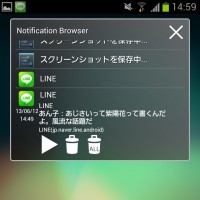 「LINEトークが届いた時に即座に返信するか」というのは、もう性格の問題だ。別に即座に返信できないわけではないんだけど、何となく返信を後回しにしてしまい、結局返信しないままになることがある……という人も少なくないはず。「性格の問題なんだから仕方ないじゃん!」と言いたいところをグっとこらえ、せめて「後で返信」だけでも行うべく、補助アプリを導入してみよう。「結局返信しないまま」ということをなくせば、人間関係の悪化を最小限に抑えられるはずだ。
「LINEトークが届いた時に即座に返信するか」というのは、もう性格の問題だ。別に即座に返信できないわけではないんだけど、何となく返信を後回しにしてしまい、結局返信しないままになることがある……という人も少なくないはず。「性格の問題なんだから仕方ないじゃん!」と言いたいところをグっとこらえ、せめて「後で返信」だけでも行うべく、補助アプリを導入してみよう。「結局返信しないまま」ということをなくせば、人間関係の悪化を最小限に抑えられるはずだ。
「後で返信」を忘れないようにするには、スマホを弄っている時に、「LINEのトークが届いたよ」という情報が目に入るようにしておけば良い。……返信を急かされているようでイラつくが、「結局返信しないまま」になることを防げるはず。
ホーム画面ウィジェットに通知リストを表示
前ページでも紹介したように、LINEでは、新着トークが届いた時、その旨が「通知」に入ってくる。この「通知」を、ホーム画面に表示させておこう。「通知」を表示させることができるホーム画面ウィジェット「Notification Browser」を利用するのがオススメだ。
・Notification Browser – Google Play の Android アプリ
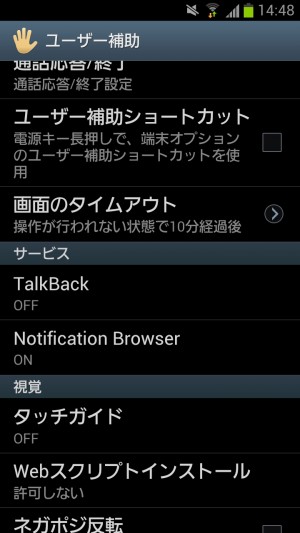 「Notification Browser」導入後、前々ページと同様に、「ユーザー補助」で「Notification Browser」の「サービス」を有効にする。
「Notification Browser」導入後、前々ページと同様に、「ユーザー補助」で「Notification Browser」の「サービス」を有効にする。
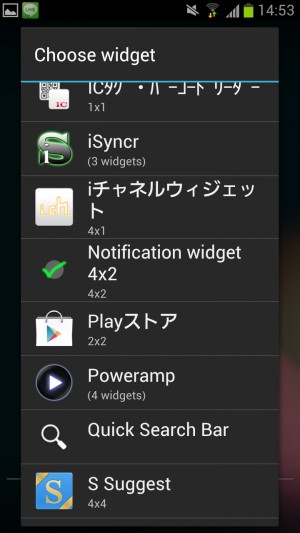 「Notification Browser」のウィジェット、「Notification widget」をホーム画面上に置こう。ホーム画面アプリによるが、ホーム画面上の何もない部分をロングタップし、「ウィジェット」といった項目の中で選択すればOKだ。
「Notification Browser」のウィジェット、「Notification widget」をホーム画面上に置こう。ホーム画面アプリによるが、ホーム画面上の何もない部分をロングタップし、「ウィジェット」といった項目の中で選択すればOKだ。
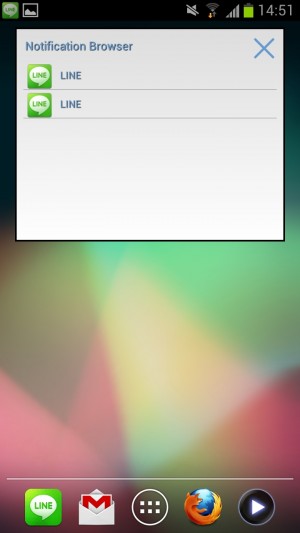 以後、LINEの新着トークが届くと、LINEアイコンがウィジェット上に表示されるようになる。この表示は、通知バーからLINEの通知を消しても残るので、「後で返信」を忘れないようにできるのだ。
以後、LINEの新着トークが届くと、LINEアイコンがウィジェット上に表示されるようになる。この表示は、通知バーからLINEの通知を消しても残るので、「後で返信」を忘れないようにできるのだ。
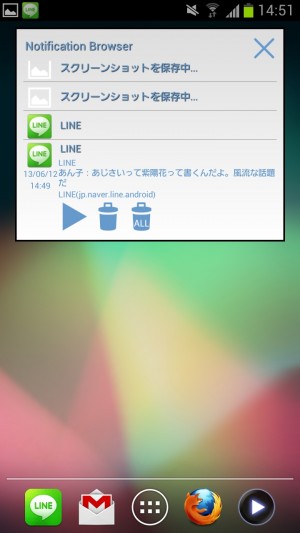 タップすればメッセージ内容を読める。「ALL」のごみ箱アイコンで全通知が消えるので、返信後にタップしておくと良いだろう。
タップすればメッセージ内容を読める。「ALL」のごみ箱アイコンで全通知が消えるので、返信後にタップしておくと良いだろう。
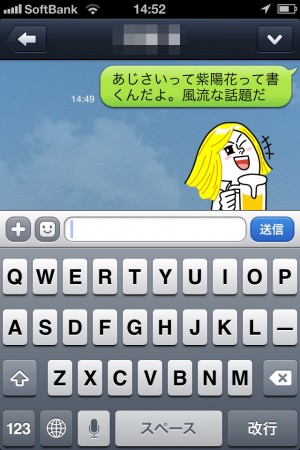 なお、この際、相手のLINE上で「既読」表示は行われない。「相手に既読と気付かれずにメッセージを読む」こともできるのだ。
なお、この際、相手のLINE上で「既読」表示は行われない。「相手に既読と気付かれずにメッセージを読む」こともできるのだ。
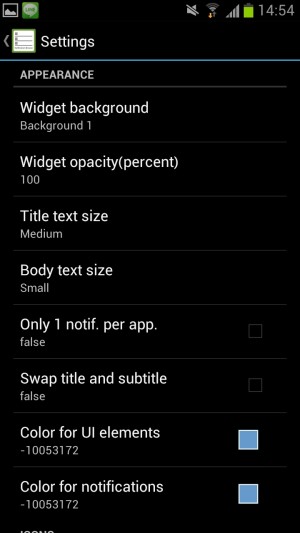 表示はかなり詳細にカスタマイズ可能。「Widget background」を変更すると大きく見た目が変わり、別項目でテキストのサイズや色などを変更することもできる、という感じだ。
表示はかなり詳細にカスタマイズ可能。「Widget background」を変更すると大きく見た目が変わり、別項目でテキストのサイズや色などを変更することもできる、という感じだ。
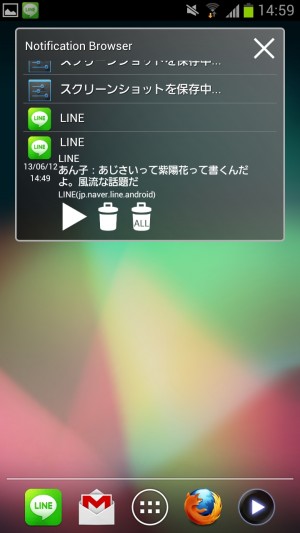 例えば、左スクリーンショットのようなカスタマイズもできる。
例えば、左スクリーンショットのようなカスタマイズもできる。
LINE以外の通知を表示させない設定変更
デフォルト状態では、「Notification Browser」は、全てのアプリの通知を表示してしまう。これだと邪魔だし、LINEの通知が埋もれてしまう。「Blacklisted app list」という機能を利用しよう。「チェックを入れたアプリの通知は無視する」という機能だ。
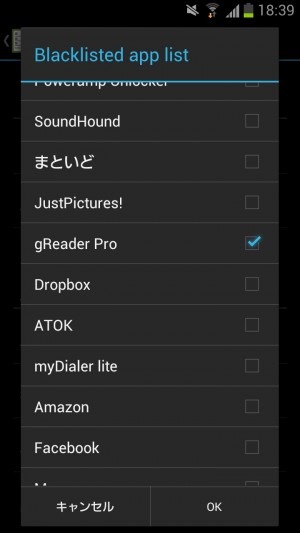 設定画面の少し下にある「Blacklisted app list」をタップ。LINE以外の全アプリにチェックを入れるのがオススメだ。面倒な場合は、せめて、特に頻繁に通知が入ってくるアプリだけでもチェックを入れておこう。
設定画面の少し下にある「Blacklisted app list」をタップ。LINE以外の全アプリにチェックを入れるのがオススメだ。面倒な場合は、せめて、特に頻繁に通知が入ってくるアプリだけでもチェックを入れておこう。
特集目次
関連記事

LINEトークを既読にせず全文/全部読むための定番裏技アプリ「Notification History」

Widgetsoidを通知欄に表示してホーム画面以外からも各種機能を素早く利用する 特集その5

【スマホ予定管理】ToDoも「Googleカレンダー」で簡単管理しホーム画面に表示させておけば忘れない

ゲーム中にLINEの通知ポップアップが表示されると邪魔!設定や補助アプリで解決すべし

【DashClock】LINE未読など自分好みの情報をロック画面に表示させる推奨エクステンション7選

スマホを放置している時に届いたLINEトークを見逃す罠を回避する補助アプリ

【DashClock】カカオもOK!任意アプリの新着メッセージ等通知をロック画面に表示させる

LINEの通話は録音できない?代わりに画面にメモを取れば待ち合わせ場所を忘れない

【特集まとめ】LINEをもっと便利に使える、LINEユーザー向け補助アプリを厳選して紹介!
2013年06月12日22時00分 公開 | カテゴリー: ソーシャル | キーワード:アプリ, チップス, 特集 | Short URL
ツイート ![]()
最新記事
- デスクワークの姿勢を改善!足を置くためのフットレスト!
- 気分に合わせて選べるアタッチメントホルダー!ストラップやネックストラップをスマホに手軽に取り付け!
- カラバリ豊富なスマホベルト!スマホ背面に貼り付けるだけ!
- 簡単取り付け簡単利用!高い粘着性能で安心して使えるスマホリング!
- スマホの充電もできるヘッドフォンスタンド!ケーブルホルダー付きで整理整頓できる!
- スマホサイズで携帯便利な自撮り棒!わずか140gの超軽量設計!
- ゲームを楽しむだけで無く、おしゃれにも使えるカラバリ!有線でも無線でも使えるゲームコントローラー!
- 小さく運ぶ、大きく使う!移動中も効率的に休める枕!
- 柔軟なケーブル管理!すべてのケーブルが絡まないようにする結束バンド!
- 一瞬でくるっとまとまる充電ケーブル!急速充電も高速データ伝送も対応!
- 小型化とスタイルの融合!テンキーレスで一日ゲームをするのも快適!
- 太めのケーブルも使えるマグネット式ケーブルクリップ!6個セットで家中どこでも使える!
- クランプで手軽に設置できるケーブルトレー!使い方によって小物入れとして使うことも!
- 配線を整理してスッキリ!デスク裏に設置する布製ケーブルトレー!
- 液晶ディスプレイの上を小物置きに!設置も取り外しも簡単なディスプレイボード!
- 照明の常識が変わる究極のモニターライト!自動調光で常に最適な明るさ!
- 狭いデスクを広々使う!可動域の広いモニターアーム!
- 大きな文字で見やすいデジタル時計!壁掛け時計としても置き時計としても!
- 3in1のヘッドホンスタンド!USBハブや 3.5mmオーディオ機能も!
- ゲームやテレワークを快適に!目に優しい設計のモニターライト!
- 便利なUSB電源のPCスピーカー!Bluetooth接続にも対応!
- 高さと向きを自由に調整可能!様々なゲーム周辺機器を収納できるスタンド!
- 安定性抜群!スマホを安定して置いておける折りたたみ式のスマホスタンド!
- 片手で脱着できるスマホホルダー!ダッシュボードでもエアコン送風口でも!
- AUX経由で音楽再生!Bluetoothでワイヤレスに再生できる!
- 小さい空間のあらゆるところで空気を浄化!プラズマクラスター搭載のコンパクトな空気清浄機!
- 2台の機器を立てて収納できるクラムシェルスタンド!重量感があるので安心して置ける!
- 超スリムで持ち運びも簡単!ノートPCを最適な角度に出来るスタンド!
- ボタン1つで締めるも緩めるも手軽に!シンプル操作で高精度作業!
- 最大8台同時充電可能!スマホスタンド付きの電源タップ!